WordPress Kurulumu Yeni Bir Dizine Nasıl Taşınır

WordPress Blog Gönderilerinizi Yedekleme
WordPress geçiş yöntemlerinden herhangi birini denemeden önce, WordPress blogunuzu yedeklediğinizden emin olun. Herhangi bir sorun çıkarsa, yayınlarınızın içeriğini bu yedekten geri yükleyebilirsiniz.
Aşama 1
WordPress panonuza / wp-admin adresinden giriş yapın.
Adım 2
Genişletin Araçlar menü ve Click ihracat.
Aşama 3
Hangi verileri vermek istediğinizi seçin ve Click Verme Dosyasını İndir.
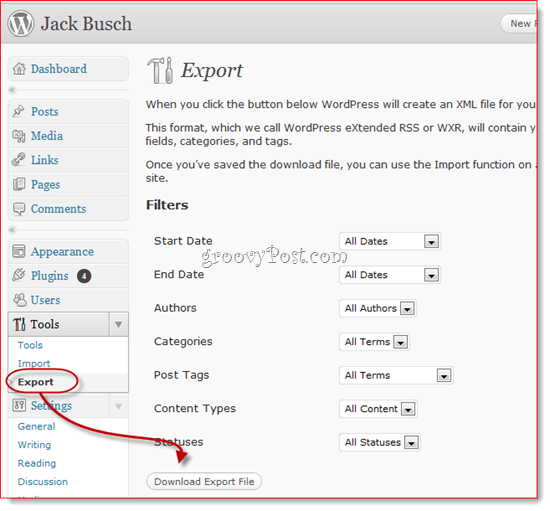
Şimdi, eğer bir şeyler ters giderse, Araçlar> İçe Aktar Eski yazılarınızı geri yüklemek için Bu, yalnızca gönderilerinizin içeriğini kaydeden en hızlı ve en kolay yedekleme yöntemidir; ayarlarınızı, resimlerinizi ve özel eklentilerinizi vb. Kaydetmez. Bunun için WordPress sitenizi yedeklemeniz gerekir.
WordPress Sitesini Yeni Dizine Taşı
Aşama 1
Sunucunuzda dizini oluşturun. Herhangi bir FTP istemcisi veya cPanel kullanarak bunu yapabilirsiniz. Bir alt etki alanı oluşturuyorsanız, değişikliğin etkili olması birkaç dakika sürebileceğinden bunu önceden yapmanız gerekir.
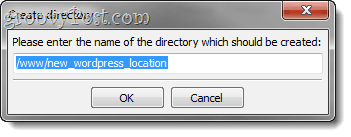
Adım 2
Wp-admin panonuza giriş yapın. Genişletin Ayarlar menü ve Click Genel.
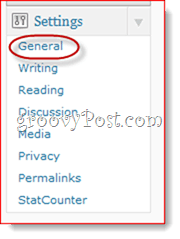
Aşama 3
Değiştir WordPress adresi (URL) ve Site adresi (URL) yeni WordPress konumunuza
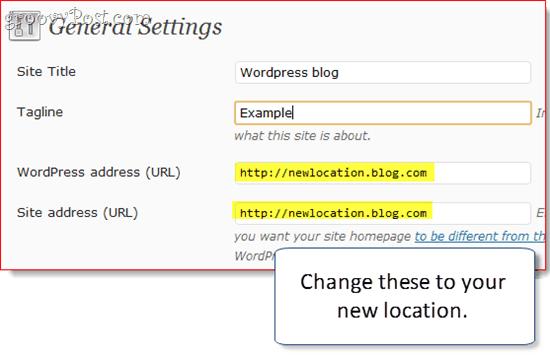
4. adım
Senden sonra Click Değişiklikleri Kaydet, bir hata mesajı alacaksınız. Bu normaldir, çünkü blogunuz henüz taşınmamıştır.
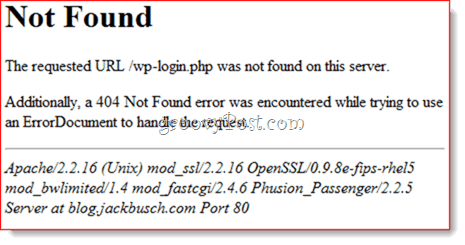
Adım 5
Bir FTP programı kullanarak, içeriğinin tamamını taşıyınWordPress dizininizi yeni dizine Bu, WordPress kurulumunuzun geçerli konumunun kök dizinindeki tüm dosyaları ve alt klasörleri içerir. Bu nedenle, eğer WordPress blogunuz etkialaniniz.com/blog adresinize yüklenmişse, etki alanınız.com/blog adresindeki her şeyi taşıyın. WordPress blogunuz blogunuzda bulunuyorsa, kökünüzdeki her şeyi taşıyın ve ilk adımda oluşturduğunuz yeni konuma yerleştirin.
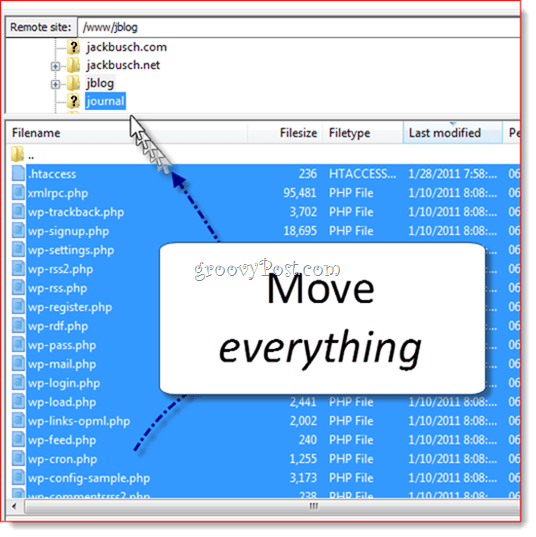
6. adım
İşe yaradığını doğrulamak için yeni blog konumunuza gidin.
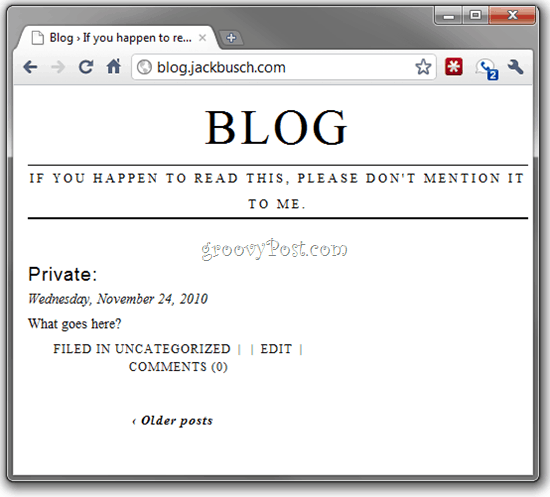
Öyleyse, devam edin ve wp-admin panelinize giriş yapın.
7. adım
Eğer kalıcı bağlantılar kullanıyorsanız (hangisi yapmalısın), Click Ayarlar ve Seç Kalıcı.
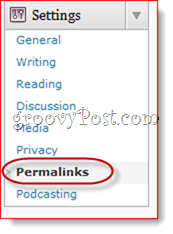
Click Değişiklikleri Kaydet (seçenekleri değiştirmek zorunda değilsin) kalıcı bağlantı yapınızı güncellemek için.
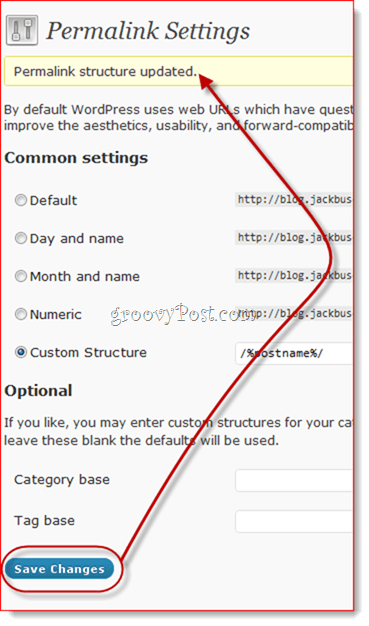
8. adım
Click bu medya sekmesinde Ayarlar Menü.
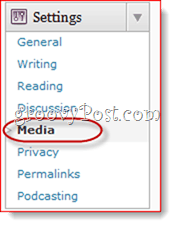
9. adım
İçindeki yolu değiştir Yüklemeleri bu klasörde sakla yeni bulunduğunuz yere. Not: Bu adımı atladım ve hiçbir sorun yaşamadım, ancak hangi eklentileri kullandığınıza bağlı olarak yükleme konumunuzu güncellemeniz gerekebilir.
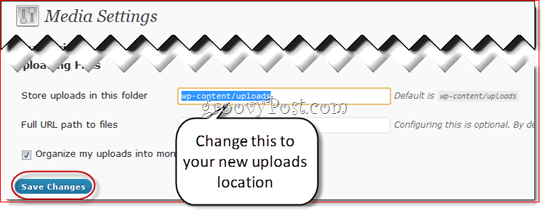
Ondan sonra hepinizin ayarlanması gerekir. Blogunuza resim / bağlantılar eklerken tam yollar kullandıysanız, bunların şimdi kırılabileceğini unutmayın. Ancak, / wp-content / uploads gibi göreceli yollar kullandıysanız, iyi olmaları gerekir. Her iki durumda da, her şeyin yolunda olduğundan emin olmak için iki kez kontrol etmek isteyebilirsiniz.









![WordPress Giriş Sayfasını Özelleştirme [Hızlı İpucu]](/images/geek-stuff/customize-wordpress-login-page-quick-tip.png)
yorum Yap